- �g�b�v�y�[�W
- �w������
- �R���s���[�^���̎g����
- �������݃p�\�R���̗��p
- �C���^�[�l�b�g�X�|�b�g�i����LAN�j
- �C���^�[�l�b�g�X�|�b�g�ڑ��菇�yWindowsXP�z
�C���^�[�l�b�g�X�|�b�g�ڑ��菇�yWindowsXP�z
�쐬�F����24�N 3�� 2��
�X�V�F����25�N 1��15��
�X�V�F����25�N 1��15��
�@WindowsXP�ŃC���^�[�l�b�g�X�|�b�g�uKSU2010gx�v�ɐڑ�����菇��������܂��B
1. ���O����
- �ڑ��ݒ�ɕK�v�ȃ��[�g�ؖ���(�ݒ荀�ڂł́u�M�����ꂽ���[�g�ؖ��@�ցv�ƕ\������܂�)���C���X�g�[������Ă��邱�Ƃ��m�F���܂��B�uSecurity Communication RootCA1�v�̃��[�g�ؖ������C���X�g�[������Ă��邱�Ƃ��������Ă���ꍇ�͂��̎菇�����č\���܂���B
���[�g�ؖ����Ƃ́A�Í����ʐM���s���T�[�o�̏ؖ����s�����@�ւ�ۏ���ؖ����̂��ƂŁA�����ł́A���[�U�F�T�[�o�̏ؖ�����F���Ă���@�ւ̏ؖ������w���܂��B
�X�^�[�g�{�^�����N���b�N���A�@�C���^�[�l�b�g���E�N���b�N���A�A�u�C���^�[�l�b�g�̃v���p�e�B�v���N���b�N���܂��B
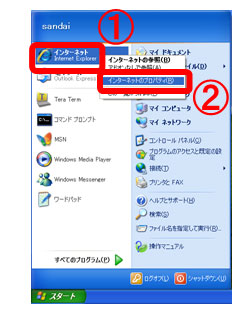
- �u�C���^�[�l�b�g�̃v���p�e�B�v�E�B���h�E���J������A�@�u�R���e���c�v�^�u��I�����A�A�u�ؖ����v�{�^�����N���b�N���܂��B
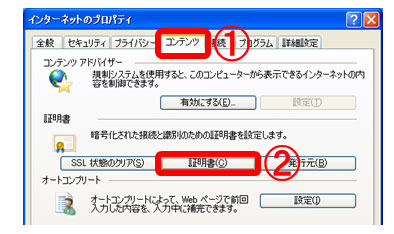
- �u�ؖ����v�E�B���h�E���J������A�@�u�M�����ꂽ���[�g�ؖ��@�ցv�^�u��I�����A�A�uSecurity Communication RootCA1�v�����邱�Ƃ��m�F���܂��B
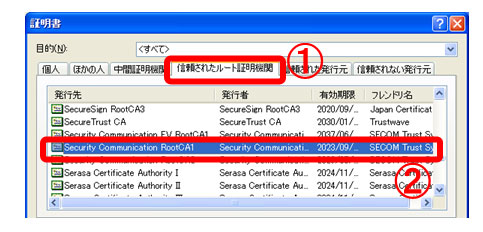
- �uSecurity Communication RootCA1�v���Ȃ��ꍇ�A�u2.�C���^�[�l�b�g�X�|�b�g�ڑ��菇�̎菇 7.�v�̐ݒ肪�s���܂���̂ŁA������C���X�g�[������K�v������܂��BWindows Update�ɂāA�u���[�g�ؖ����̍X�V�v���O�����v���C���X�g�[�����Ă��������B��U�A�ʂ̎�i�i������Ȃǁj�Ńl�b�g���[�N�ɐڑ����A���炩����Windows Update���ς܂��Ă����ĉ������B
2. �C���^�[�l�b�g�X�|�b�g�ڑ��菇
- ��ʉE���̃l�b�g���[�N�A�C�R�����N���b�N���Ă��������B

- �u���p�ł��郏�C�����X �l�b�g���[�N�̕\���v���N���b�N���Ă��������B

- �u�ڍאݒ�̕ύX�v���N���b�N���Ă��������B

�����ɐڑ����悤�Ƃ��Ă���KSU2010gx���\������Ă��邩������܂��A���̎��_�ł͐������ڑ��ݒ�ɂ͂Ȃ��Ă��Ȃ����߁A�ڑ��ł��܂���B - �u�D��l�b�g���[�N�v�ɂ���u�lj��v���N���b�N���Ă��������B

- �u���C�����X �l�b�g���[�N�̃v���p�e�B�v�E�B���h�E���J���A�u�A�\�V�G�[�V�����v�^�u���\������܂��̂ŁA
�@�u�l�b�g���[�N���v�ɁuKSU2010gx�v����͂��Ă��������B
�A�u���C�����X�l�b�g���[�N�L�[�v�ɂ���u�l�b�g���[�N�F�v���uWPA2�v�A�u�f�[�^�̈Í����v���uAES�v�ɂ��ꂼ��ݒ肵�Ă��������B
�B�u�F�v�^�u���N���b�N�����������B

- �uEAP�̎�ށv���u�ی삳�ꂽEAP(PEAP)�v�ɐݒ肵�A�u�v���p�e�B�v���N���b�N���Ă��������B

- �u�ڑ��̂��߂̔F�ؕ��@�v�́u�T�[�o�[�̏ؖ�����������v�Ƀ`�F�b�N�����A�u�M�����ꂽ���[�g�ؖ��@�ցv����A�uSecurity Communication RootCA1�v��I�����A�u�F�ؕ��@��I������v����A�u�Z�L�����e�B�ŕی삳�ꂽ�p�X���[�h(EAP-MSCHAP v2)�v��I�����A�u�\���v�{�^�����N���b�N���Ă��������B

- �uEAP MSCHAPv2�̃v���p�e�B�v�E�B���h�E���\�����ꂽ��A�uWindows�̃��O�I�����ƃp�X���[�h(����уh���C��������ꍇ�̓h���C��)�������I�Ɏg���v�̃`�F�b�N���O���A�uOK�v���N���b�N���Ă��������B

- �u�ی삳�ꂽEAP�̃v���p�e�B�v�E�B���h�E�ɖ߂�܂��̂ŁA�uOK�v���N���b�N���Ă��������B
- �u���C�����X �l�b�g���[�N�̃v���p�e�B�v�E�B���h�E�ɖ߂�܂��̂ŁA�u�ڑ��v�^�u���N���b�N���A�u�����ڑ��v�́u���̃l�b�g���[�N���͈͓��ɂ���Ƃ��ɐڑ�����v���`�F�b�N���A�uOK�v���N���b�N���Ă��������B

- �u�D��l�b�g���[�N�v�ɁuKSU2010gx(����)�v���\������܂�����A�uOK�v���N���b�N���Ă��������B

- ���L�̂悤�ȃ��b�Z�[�W���\������܂��̂ŁA�����o�����N���b�N���Ă��������B
 �u���i���̓��́v�E�B���h�E���\������܂��̂ŁA�u���[�U�[���v�u�p�X���[�h�v�ɂ��ꂼ��{�w�́u���[�UID�v�Ɓu�p�X���[�h�v����͂��A�uOK�v���N���b�N���Ă��������B
�u���i���̓��́v�E�B���h�E���\������܂��̂ŁA�u���[�U�[���v�u�p�X���[�h�v�ɂ��ꂼ��{�w�́u���[�UID�v�Ɓu�p�X���[�h�v����͂��A�uOK�v���N���b�N���Ă��������B
 �ݒ肪��������ƁAKSU2010gx�ɐڑ�����܂��B
�ݒ肪��������ƁAKSU2010gx�ɐڑ�����܂��B


�����Ӂ�
�ݒ肪�������Ă������I��KSU2010gx�ɐڑ����ꂸ�A���}���\�����ꂽ�ꍇ�́A�����܂ł̐ݒ�Ɍ�肪�������\��������܂��B�u4.�̎菇�v�ɖ߂�A�u�D��l�b�g���[�N�v�ɒlj����ꂽ�uKSU2010gx(����)�v���폜���Ă���A�ēx�ݒ���s���Ă��������B
�ȏ�̐ݒ�Ŏ���uKSU2010gx�v�Ɏ����I�ɐڑ����s���܂��B
